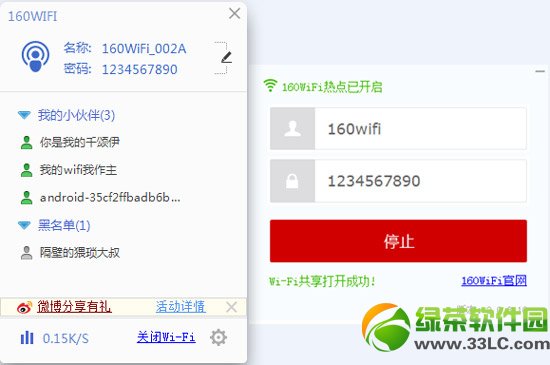萬盛學電腦網 >> 圖文處理 >> Coreldraw教程 >> coreldraw中改變位圖指定顏色
coreldraw中改變位圖指定顏色
在coreldraw日常使用中,時而會遇到這樣的工作:一個已有的徽標的點陣圖案,需要改變一下各個位置的顏色後,重新輸出。此時有兩種選擇:1、在 coreldraw中重新將該標志重新用矢量工具描繪一遍。這樣做費力費時,即使有軟件的支持,將點陣圖描繪成一個矢量圖也不是一件輕松的事;2、將圖送到photoshop中,用顏色選取工具選取後,重新填充色彩。這樣做要在兩個大軟件間切換,不方便。其實,用coreldraw的點陣圖處理工具可以達到和在photoshop中一樣的效果。
下面我們就來看看,coreldraw中是如何處理點陣圖的色彩變化的。
首先明確制作目的:在coreldraw中,將位圖對象的某個特定顏色發生改變。分析:要實現這個目的,重要解決兩個問題:一、顏色的萃取;二、改變萃取顏色的色相屬性,使之變成另外的顏色。
在下面的操作過程中,我們以coreldraw 9.0為例,看看coreldraw怎樣變換點陣圖的多個顏色。
在"文件"菜單中"輸入"一個位圖文件(色塊狀的圖案)。
首先進行顏色的萃取。coreldraw是不可能有魔棒工具的啦,選取要使用"點陣圖色彩遮罩",這個窗口可在"點陣圖"菜單中打開。在進行以下操作前,確認打開了。選中位圖,ctrl+d,復制兩份備用。
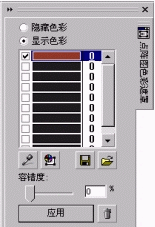
圖 1
選中其中一份,在"點陣圖色彩遮罩"中選中一個空的色條,用滴管工具在位圖中選種一個顏色,這個顏色就是要萃取的顏色。然後在"點陣圖色彩遮罩"中指定要"顯示色彩",應用。ok,現在這個位圖上只有選定的顏色顯示出來了。如果有半色調的部分,調整"容錯度"可以放寬近似色彩的顯示數量。
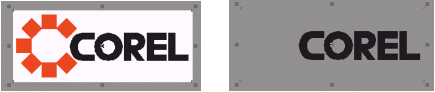
圖 2
經過顏色遮罩,除了選定的顏色外,其余的位圖部分都成為透明區域
接下來,要改變這個選取的顏色了。選定這個只有一種顏色的位圖對象,然後依次:"效果"菜單,"色彩調整","色相--彩度--對比度"。現在注意這兩個色盤,在上面那個色盤中看准你現在的顏色的大致位置,拉動"色相"調節桿,下面的色盤發生變化。等到下方色盤中的目標顏色在與當前顏色位置重合時停下來。"預覽"看看。
如果顏色有少許偏差,可以輸入數值微調。"彩度"和"明度"也做少量更改,以達最佳狀態。一切都准備好了嗎?"確定"這樣就完成了一個顏色的變換。
如果有很多顏色,照這個法子重做幾遍。
最後選定所有得出的結果,選中"安排"菜單"對齊與分布",縱橫方向都對齊"中"。
好了,點陣圖上的各個顏色都完成了變換。